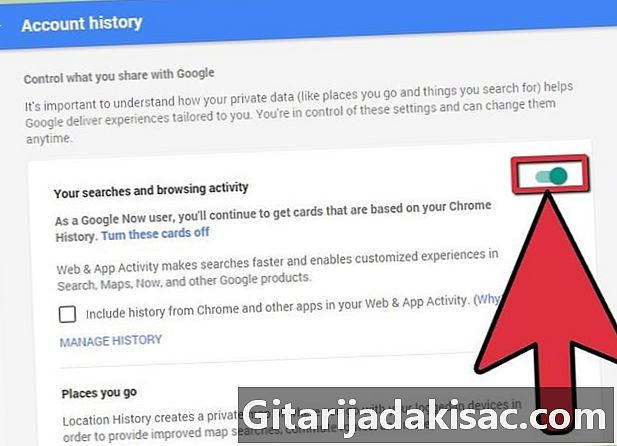
Innehåll
är en wiki, vilket innebär att många artiklar är skriven av flera författare. För att skapa denna artikel deltog frivilliga författare i redigering och förbättring.Om du är inloggad på ett Google-konto, kom ihåg att det har en historik över alla dina sökningar som standard. Den här guiden visar hur du rensar sökhistoriken och inaktiverar funktionen som sparar historiken.
stadier
-
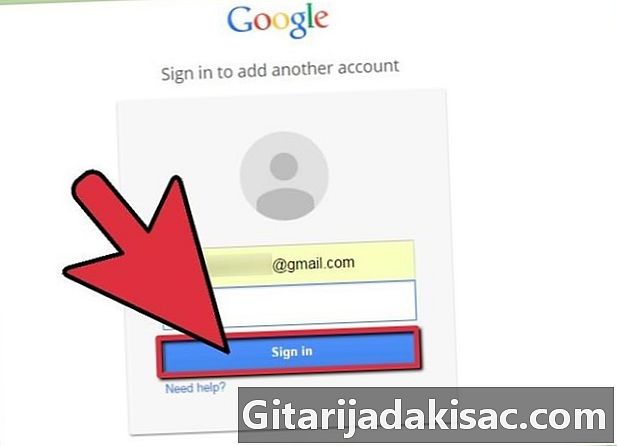
Gå till Googles webbplats. Om du inte är inloggad på ditt Google-konto klickar du på Logga in. -
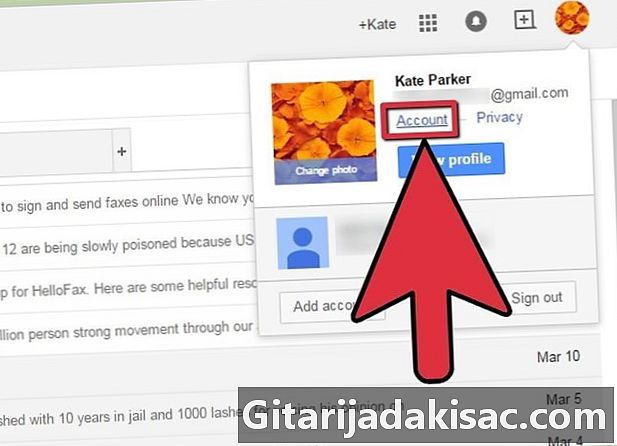
Klicka på knappen "Mitt konto". Detta är tillgängligt genom att klicka på den cirkulära bilden av din profil längst upp till höger i fönstret. -
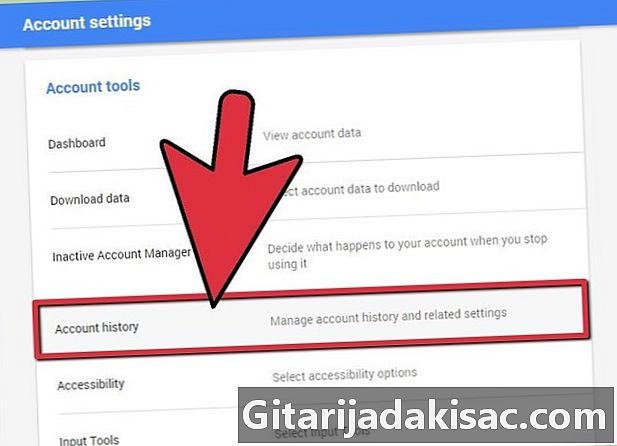
Hitta avsnittet "Kontoverktyg" och klicka sedan på "Kontohistorik". -
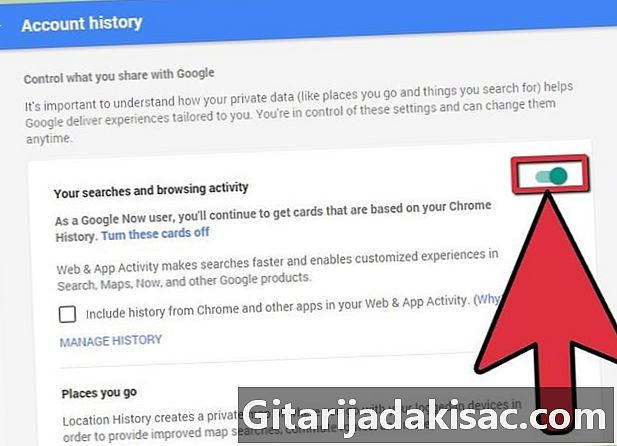
Inaktivera funktionen i Google Historia. Till höger om "Din sök- och bläddringsaktivitet", klicka på den gröna knappen bredvid, klicka på Paus för att inaktivera Google Sökhistorik. Om Chrome-rutan är markerad i det här fallet, avmarkera det. På den här sidan kan du inaktivera flera andra alternativ i historiken genom att klicka på den gröna knappen.- Platserna du går till sparas i en historik med en platsfunktion inbyggd i Google.
- Din enhetsinformation som kontakter, kalendrar och mer lagras i ditt Google-konto.
- Dina röstsökningar och kommandon som utförs av "Röstsökning" sparas i historiken.
- Dina videosökningar på YouTube behålls också i historiken.
- De videor du tittar på YouTube har också en historik.
-
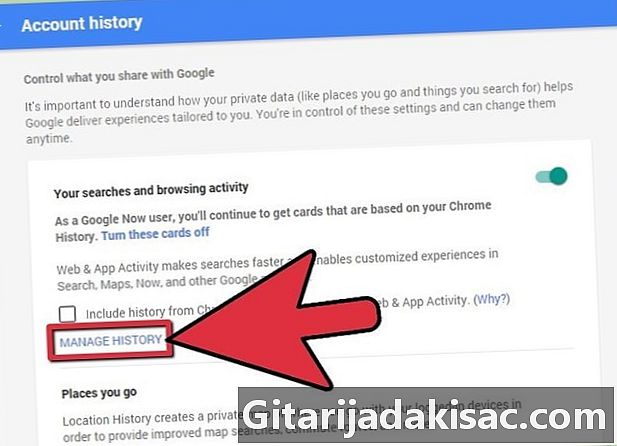
Klicka på "HANTERA HISTORIE" under "Din sökning och bläddringsaktivitet". -

Radera din sökhistorik. Klicka på rutan till vänster om knappen "Radera objekt" för att välja alla söktermer och klicka sedan på "Ta bort objekt". Din sökhistorik raderas.